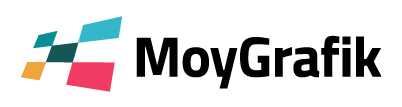Как добавить сотрудника / сотрудников
1 способ - заполнение с помощью импорта из Excel:
далее «Быстрое заполнение», после чего нажимаем кнопку «Импорт из Excel» и далее «Скачать шаблон»
- после скачивания таблицы, переходим в неё и заполняем все необходимые поля, начиная с 3 строки, обязательные выделены красным контуром
- когда таблица полностью заполнена и все данные сохранены можно приступить к импорту информации в сервис. Для этого опять переходим в раздел «Сотрудники», далее «Быстрое заполнение», «Импорт из Excel» и загружаем заполненный шаблон с помощью кнопки «Загрузить». Обратите внимание, что после загрузки заполненной таблицы, для сохранения всех загруженных данных необходимо нажать кнопку «Проверить и создать», а после проверки «Создать всё»
2 способ - внесение сотрудников с помощью таблицы на сайте:
- для получения шаблона таблицы переходим в меню и открываем раздел «Сотрудники»,
далее «Быстрое заполнение»
- заполняем таблицу необходимой информацией (обязательные поля отмечены *) и нажимаем «Проверить и создать»
- после проверки всех данных необходимо нажать «Создать всё»
3 способ - добавление одного сотрудника с помощью формы на сайте:
- для этого необходимо перейти в раздел «Сотрудники» и нажать кнопку "Добавить сотрудника"
- когда заполнены все необходимые поля нажимаем кнопку "Добавить сотрудника"
далее «Быстрое заполнение», после чего нажимаем кнопку «Импорт из Excel» и далее «Скачать шаблон»
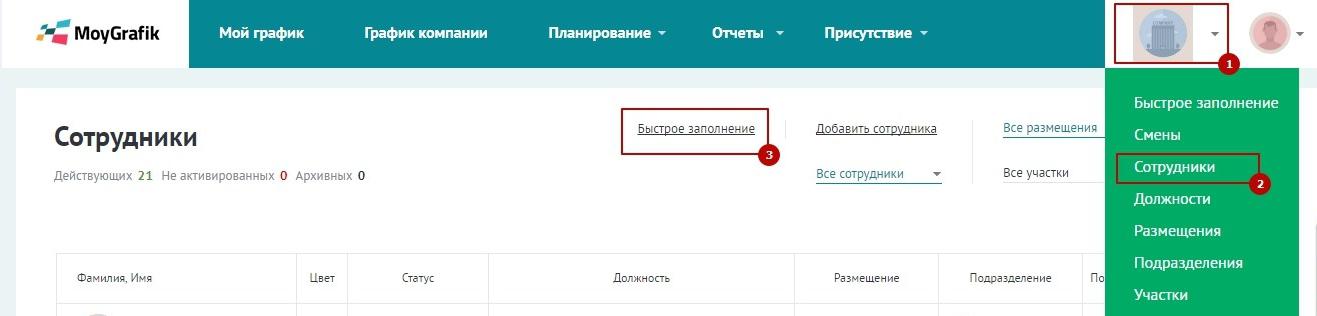
- после скачивания таблицы, переходим в неё и заполняем все необходимые поля, начиная с 3 строки, обязательные выделены красным контуром

- когда таблица полностью заполнена и все данные сохранены можно приступить к импорту информации в сервис. Для этого опять переходим в раздел «Сотрудники», далее «Быстрое заполнение», «Импорт из Excel» и загружаем заполненный шаблон с помощью кнопки «Загрузить». Обратите внимание, что после загрузки заполненной таблицы, для сохранения всех загруженных данных необходимо нажать кнопку «Проверить и создать», а после проверки «Создать всё»
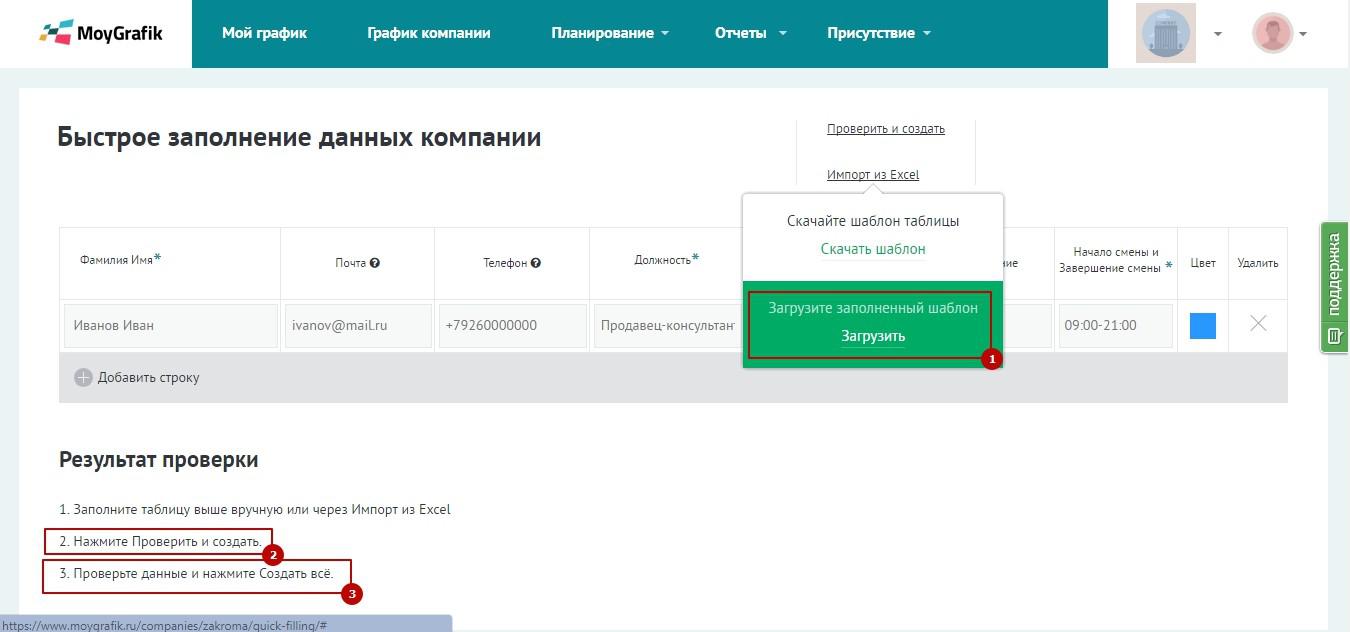
2 способ - внесение сотрудников с помощью таблицы на сайте:
- для получения шаблона таблицы переходим в меню и открываем раздел «Сотрудники»,
далее «Быстрое заполнение»
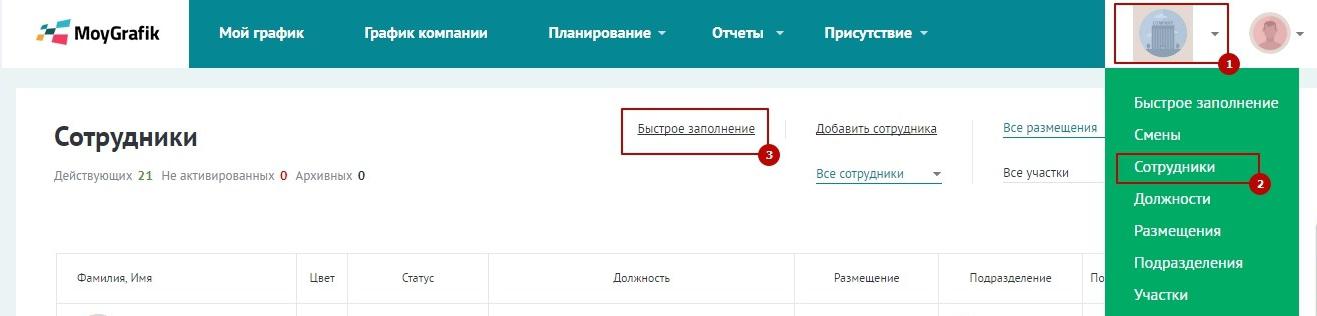
- заполняем таблицу необходимой информацией (обязательные поля отмечены *) и нажимаем «Проверить и создать»
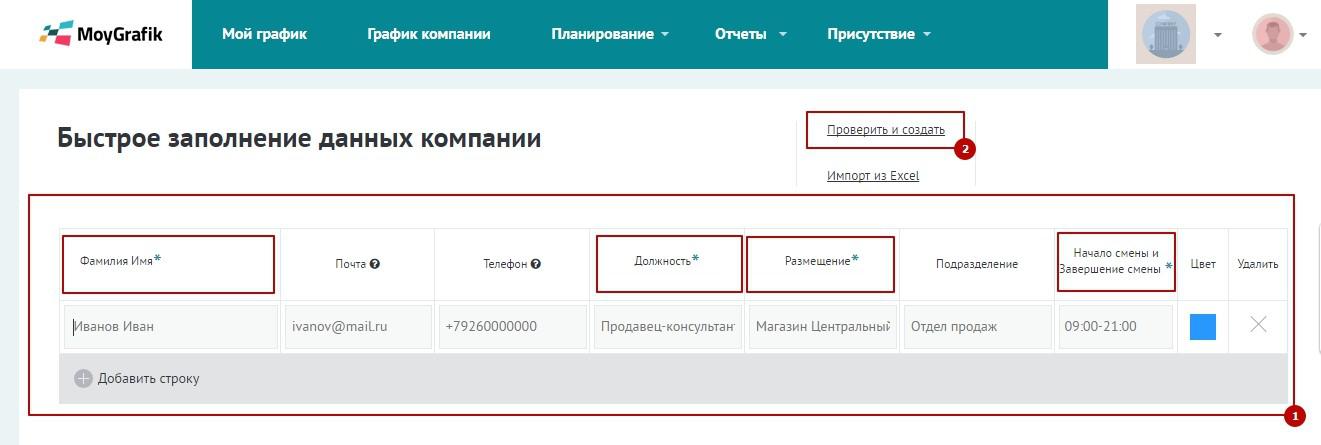
- после проверки всех данных необходимо нажать «Создать всё»
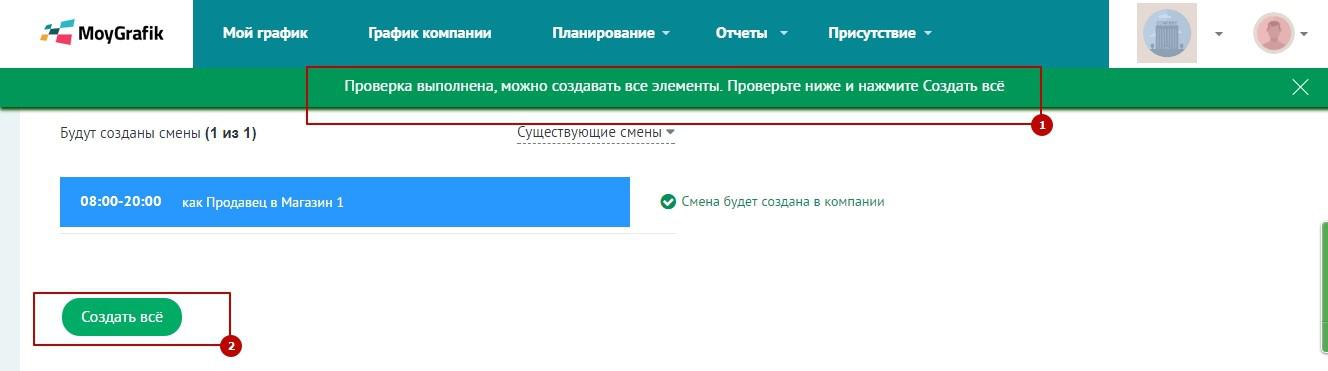
3 способ - добавление одного сотрудника с помощью формы на сайте:
- для этого необходимо перейти в раздел «Сотрудники» и нажать кнопку "Добавить сотрудника"
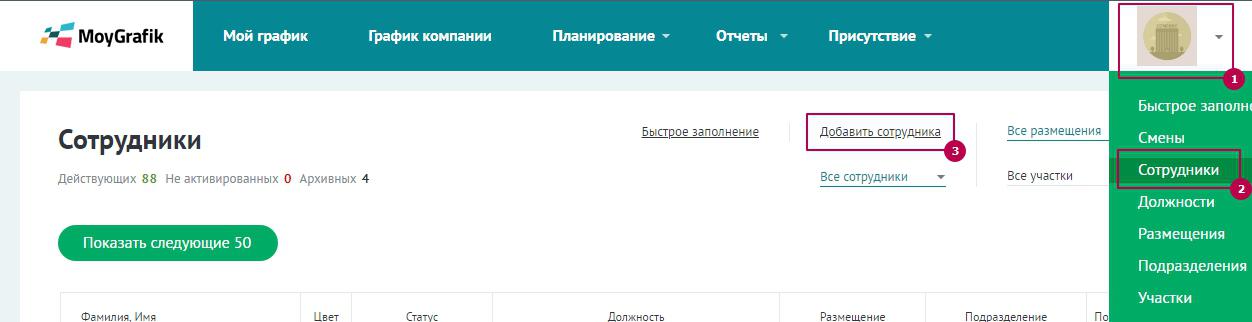
- когда заполнены все необходимые поля нажимаем кнопку "Добавить сотрудника"
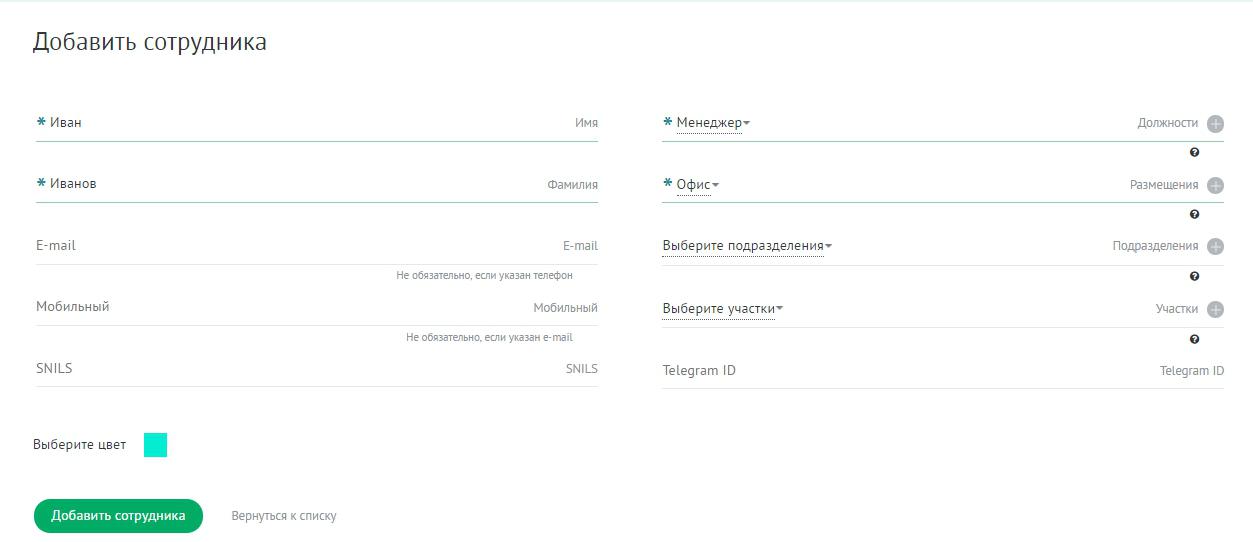
Сервис поддержки клиентов работает на платформе UserEcho